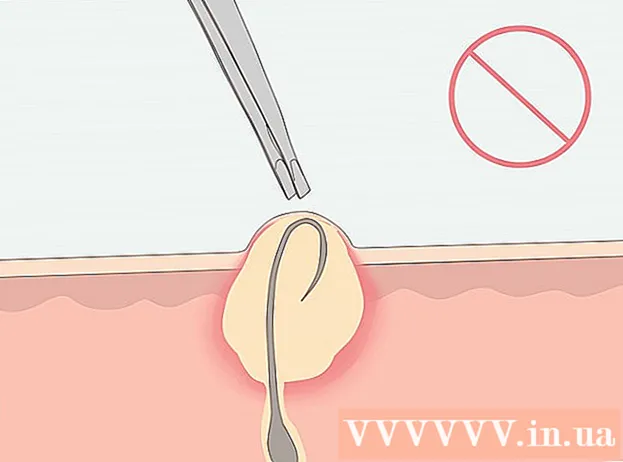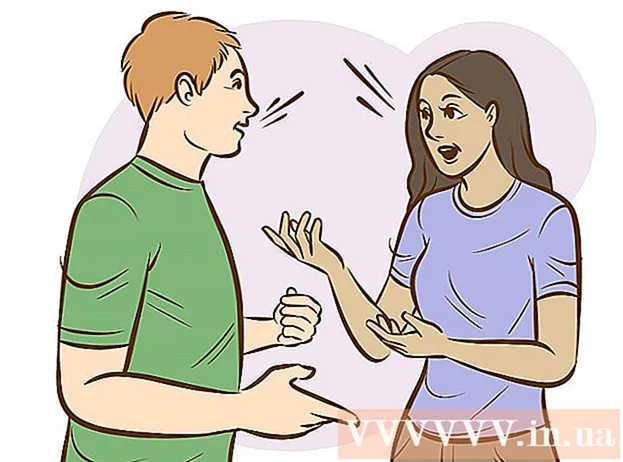Հեղինակ:
John Stephens
Ստեղծման Ամսաթիվը:
25 Հունվար 2021
Թարմացման Ամսաթիվը:
1 Հուլիս 2024
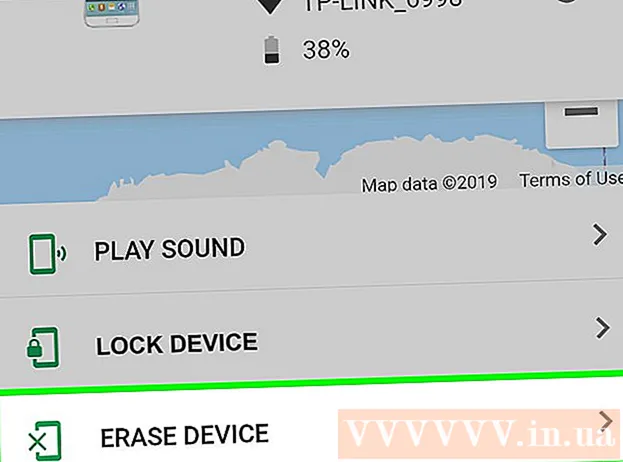
Բովանդակություն
Ահա մի հոդված, որը ցույց է տալիս, թե ինչպես օգտագործել Google- ի կողմից մշակված «Գտիր իմ սարքը» հնարավորությունը `կորած Android սարքը գտնելու համար: Չնայած «Գտիր իմ սարքը» լռելյայնորեն միացված է Android- ի նորագույն շատ մոդելներում, միևնույն է, անհրաժեշտ է նախապես կարգավորել մի քանի կարգավորումներ, որպեսզի կարողանաք հետևել կորցրած հեռախոսին կամ պլանշետին:
Քայլեր
2-ի մեթոդը 1. Միացրեք «Գտիր իմ սարքը»
Android- ի: Դա անելու համար սահեցրեք ներքևի էկրանի վերևից և վերևի աջ անկյունում ընտրեք հանդերձանքի պատկերակը:
- Սա մեթոդ է, որն ապահովում է ձեր կորած կամ գողացված Android սարքի գտնվելու վայրը: Android սարքի կորստի դեպքում դուք պետք է տեսնեք Find Android device մեթոդը:
- Android- ի շատ (բայց ոչ բոլոր) սարքերն ունեն լռելյայն միացված այս ընտրացանկի ընտրանքները: Այնուամենայնիվ, դուք դեռ պետք է նորից ստուգեք ՝ որոշ պարամետրեր չփոխելուց խուսափելու համար:

. Եթե սահողն արդեն միացված է, ձեզ հարկավոր չէ անել այս քայլը:
. Եթե սահողն արդեն միացված է, ձեզ հարկավոր չէ անել այս քայլը:
. Եթե սահողի փոխարեն տեսնում եք ռեժիմների ցուցակ, ընտրեք հետևյալներից մեկը.
- Ընտրեք Բարձր ճշգրտություն `կորցրած Android սարքի առավել ճշգրիտ տեղադրությունը ստանալու համար: Տեղադրման համար այս ընտրությունն օգտագործում է GPS, Wi-Fi, բջջային տվյալներ և սենսորներ:
- Ընտրեք Մարտկոցի խնայողություն, եթե ցանկանում եք օգտագործել միայն Wi-Fi և բջջային տվյալներ: Այս տարբերակը կլինի ավելի քիչ ճշգրիտ, բայց կխնայի ձեզ արժեքավոր ուժ:

Բացեք վեբ զննարկիչը: Դուք կարող եք դա անել ՝ սեղմելով Android- ի Գլխավոր կոճակը և հիմնական էկրանին ընտրելով Chrome, ինտերնետ կամ ձեր նախընտրած զննարկիչը:
Մուտք https://play.google.com/settings ձեր Android սարքերի ցուցակը ցուցադրող էջը բացելու համար:
- Եթե մուտք չեք գործել ձեր Google հաշիվ, հետևեք էկրանի հրահանգներին:

Ստուգեք ձեր Android սարքի կողքին գտնվող վանդակը: Սա այն արկղն է, որը հայտնվում է Android սարքի նկարագրության աջ կողմում ՝ «Տեսանելիություն» ներդիրի տակ: Եթե այս տուփն արդեն ընտրված է, ապա ձեզ հարկավոր չէ որևէ փոփոխություն կատարել:
Փորձեք ձեր նոր տեղադրումը: Այժմ, երբ «Միացիր իմ սարքը» աշխատելու համար միացված են բոլոր հատկությունները, փորձեք փորձել տեսնել, թե որքանով է այն արդյունավետ: Հրահանգների համար տե՛ս «Գտեք Android սարքի մեթոդը»: գովազդ
2-ի մեթոդը 2. Գտեք Android սարքը
Մուտք https://android.com/find վեբ զննարկիչից: Այս էջին կարող եք մուտք գործել ցանկացած համակարգիչ, հեռախոս կամ պլանշետ:
- Եթե նախքան ձեր Android սարքը չկորցնելը չկարգավորեցիք Գտեք իմ սարքը, դուք չեք կարող օգտագործել այս մեթոդը: Ձեր Android սարքը կարող եք հետևել միայն այն ժամանակ, երբ ՝
- Սարքն անջատված չէ և մուտք է գործել ձեր Google հաշիվ:
- Միացված է «Գտիր իմ սարքը» հնարավորությունը:
- Սարքն ունի ցանցային կապ ՝ օգտագործելով բջջային տվյալներ կամ Wi-Fi:
- Տեղադրության ծառայությունները միացված են:
- Google Play- ի տեսանելիությունը միացված է:
- Եթե այլ Android սարք եք օգտագործում, կարող եք նաև ներբեռնել «Գտիր իմ սարքը» ծրագիրը Խաղալ խանութ և կատարել նույն քայլերը:
- Եթե նախքան ձեր Android սարքը չկորցնելը չկարգավորեցիք Գտեք իմ սարքը, դուք չեք կարող օգտագործել այս մեթոդը: Ձեր Android սարքը կարող եք հետևել միայն այն ժամանակ, երբ ՝
Մուտք գործեք ձեր Google հաշիվ: Դուք պետք է մուտք գործեք կորցրած Android սարքում ձեր օգտագործած Google հաշիվ: Մուտք գործելուց հետո դուք կտեսնեք քարտեզ:
- Եթե մուտք եք գործել այլ հաշիվ, էջի վերևի աջ անկյունում մուտքագրեք կամ հպեք ձեր հաշվի պրոֆիլի նկարին, կտտացրեք «Ելք» համակարգին և հետևեք էկրանի հրահանգներին:
Կտտացրեք կամ հպեք կորցրած Android սարքի պատկերակին: Սա սարքի գտնվելու վայրը կդարձնի քարտեզի վրա:Դուք նաև կտեսնեք որոշ տվյալներ, ինչպիսիք են ձեր վերջին մուտքը և ձեր Android սարքի էլեկտրամատակարարումը:
- Եթե Android սարքն անջատված է (կամ «Գտիր իմ սարքը դեռ ամբողջությամբ միացված չէ)», քարտեզը ցույց կտա սարքի վերջին գտնվելու վայրը:
Սեղմել Ձայն նվագեք (Մի ձայն հնչեցրեք) Android սարքի զանգի համար: Երբ կարծում եք, որ ձեր անհայտ Android սարքը հեռու չէ, օգտագործեք այս ընտրանքը, որպեսզի այն 5 րոպե զանգի հնարավորինս բարձր ձայնով, նույնիսկ երբ այն լուռ ռեժիմում է:
Սեղմել Կողպեք (Կողպել) էկրանը կողպելու համար: Նույնիսկ եթե դուք անջատել եք էկրանի կողպումը, այս քայլին դեռ կարող եք կողպել էկրանը նոր անցակոդով:
- Կողպումը սարքին հնարավորություն է տալիս էկրանին հաղորդագրություն ցուցադրել: Կիսվեք ձեր կոնտակտային տվյալներով այս հաղորդագրության մեջ, որպեսզի երբ ինչ-որ մեկը գտնի ձեր Android սարքը, կարողանա այն վերադարձնել ձեզ:
Հպեք Նջել (Deleteնջել) ՝ բոլոր տվյալները ջնջելու համար: Եթե վախենում եք, որ ձեր սարքը գողացել կամ կորել է, օգտագործեք այս տարբերակը ՝ ձեր սարքը վերականգնելու համար: Որպես այդպիսին, Android սարքը օգտագործելի կլինի միայն այն ժամանակ, երբ մուտքագրեք ձեր Google գաղտնաբառը:
- Եթե «Գտեք իմ սարքը» չի կարող միանալ կորցրած Android սարքին, սարքը վերամիացնելուց հետո տեղի կունենա վերականգնում:
- Դուք չեք կարող ջնջել SD հիշողության քարտում պահված տվյալները:
Arnգուշացում
- Եթե կարծում եք, որ ձեր սարքը գողացել են, մի օգտագործեք քարտեզը ՝ ձեզ ինքնուրույն հայտնաբերելու համար: Փոխարենը զանգահարեք ոստիկանություն: